Loa có dấu x đỏ Win 10 khiến bạn không thể sử dụng bất kỳ thiết bị âm thanh nào trên máy tính. Vậy đâu là nguyên nhân và làm thế nào để khắc phục tình trạng này?
Bạn đang đọc: 5 cách khắc phục sự cố loa có dấu x đỏ Win 10

Khắc phục sự cố loa có dấu X đỏ
Cùng tham khảo bài viết dưới đây của Sửa chữa laptop 24h .com để tìm hiểu 1 trong 5 cách khắc phục lỗi loa máy tính bị gạch chéo Win 10 nhanh chóng, dễ thực hiện bạn nhé.
Sửa lỗi loa có biểu tượng dấu X đỏ trên Windows 10
Nguyên nhân chính gây ra lỗi này do Microsoft hoặc thiết bị liên kết với âm thanh bị vô hiệu hóa. Nếu chạy trình gỡ rối của Windows còn bị báo thiết bị âm thanh bị tắt hoặc vô hiệu hóa khiến bạn không thể sử dụng dịch vụ âm thanh nào.
#1. Sử dụng trình sửa lỗi Troubleshooter
Là cách cơ bản đầu tiên bạn nên thử khi gặp lỗi loa bị gạch chéo trên Win 10. Trình sửa lỗi mặc định của Windows 10 được kích hoạt với thao tác đơn giản:
Bước 1: Click đúp chuột vào biểu tượng loa có dấu x đỏ. Troubleshooter sẽ tự động kích hoạt và dò tìm lỗi.
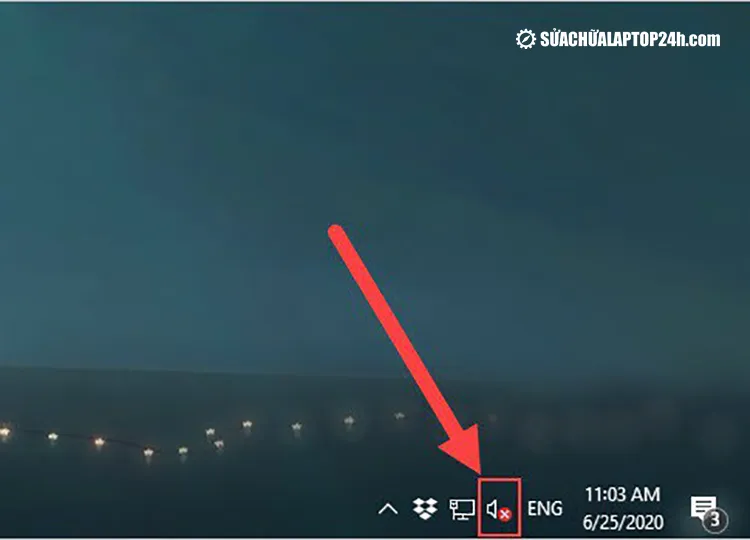
Kích hoạt Troubleshooter
Bước 2: Chờ tới khi dấu tích xanh xuất hiện biểu thị trình sửa lỗi chạy xong. Click chọn Close the Troubleshooter để hoàn thành.
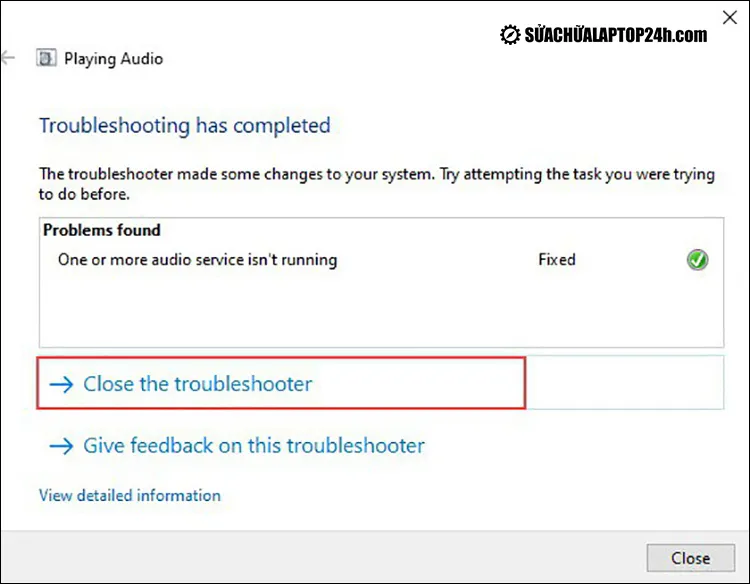
Hoàn tất quá trình chỉnh sửa
#2. Chỉnh sửa Registry
Registry giúp bạn can thiệp và chỉnh sửa hệ thống nếu những biện pháp thông thường không khắc phục được lỗi.
6 bước khắc phục sự cố máy tính mất tiếng trên Win 10 tại nhà
Bước 1: Tìm Regedit Editor trong thanh tìm kiếm. Copy paste đường dẫn vào thanh điều hướng: ComputerHKEY_LOCAL_MACHINESOFTWAREMicrosoftWindowsCurrentVersionMMDevices
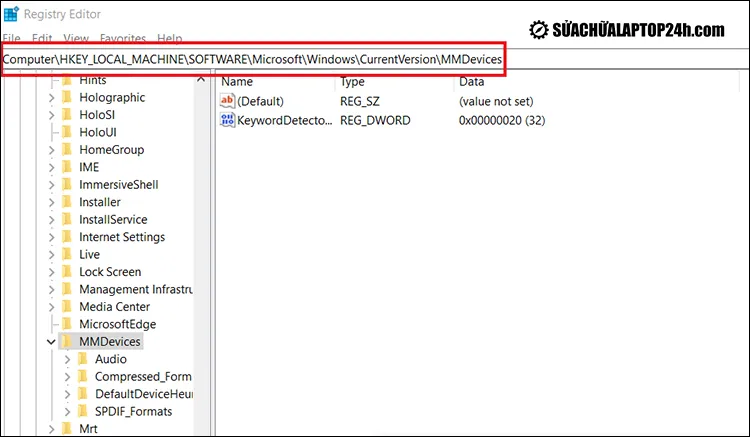
Copy đường dẫn vào thanh điều hướng
Bước 2: Tại thư mục MMDevices click chuột phải chọn Permissions.
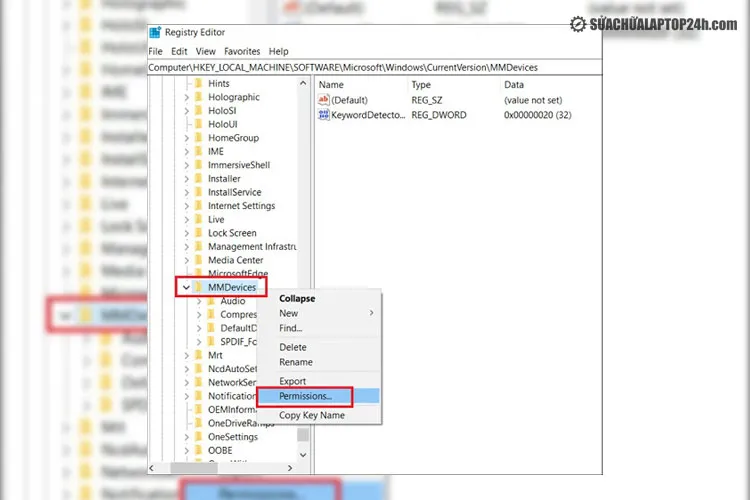
Chọn Permissions
Bước 3: Trong cửa sổ Permissions, chọn Full Control cho SYSTEM, Administrator và User. Cuối cùng click Apply rồi OK để lưu thiết lập.
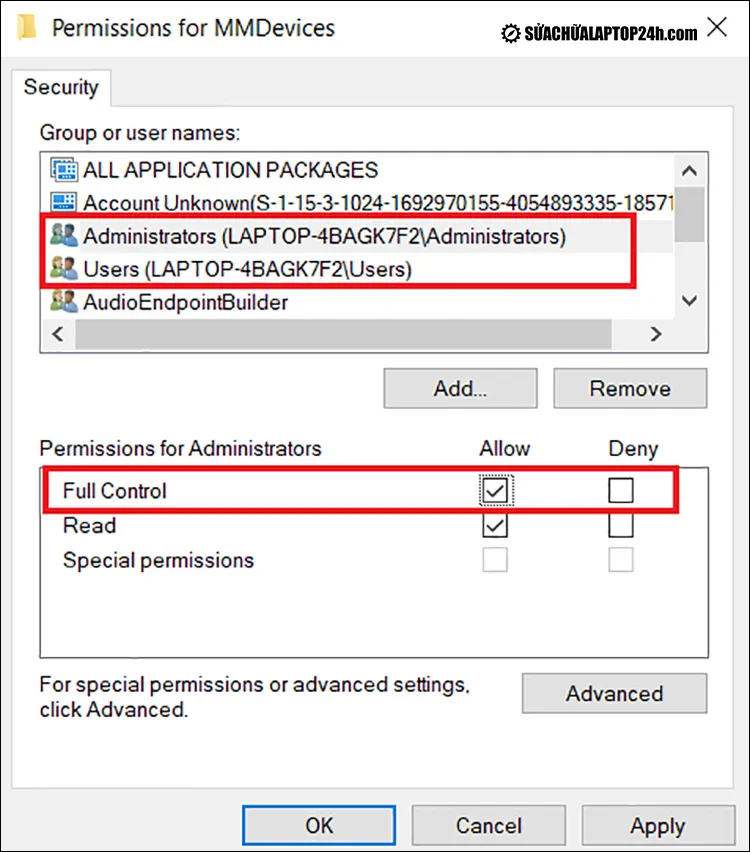
Chọn Full Control
Bước 4: Một lần nữa điều hướng tới: ComputerHKEY_LOCAL_MACHINESOFTWAREMicrosoftWindowsCurrentVersionMMDevicesAudio. Thực hiện như Bước 3.
Sau khi hoàn tất tiến hành khởi động lại máy tính để kiểm tra lỗi loa bị gạch chéo đã được khắc phục chưa.
#3. Cập nhật Driver âm thanh
Bước 1: Tìm kiếm và mở Device Manager → Mở rộng phần Sound, video and game controllers → Nhấp chuột phải vào Audio Device → Chọn Enable.
>> Xem thêm: Cách sử dụng Immersive View – Tính năng mới của Zoom
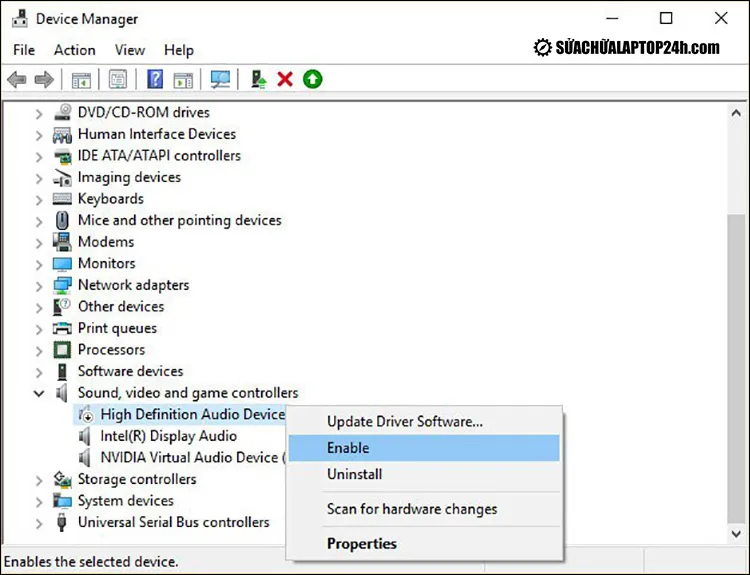
Trong hộp thoại Device Manager chọn Enable
Bước 2: Nếu thiết bị âm thanh đã được bật, nhấp chuột phải chọn Audio Device → Driver Software.
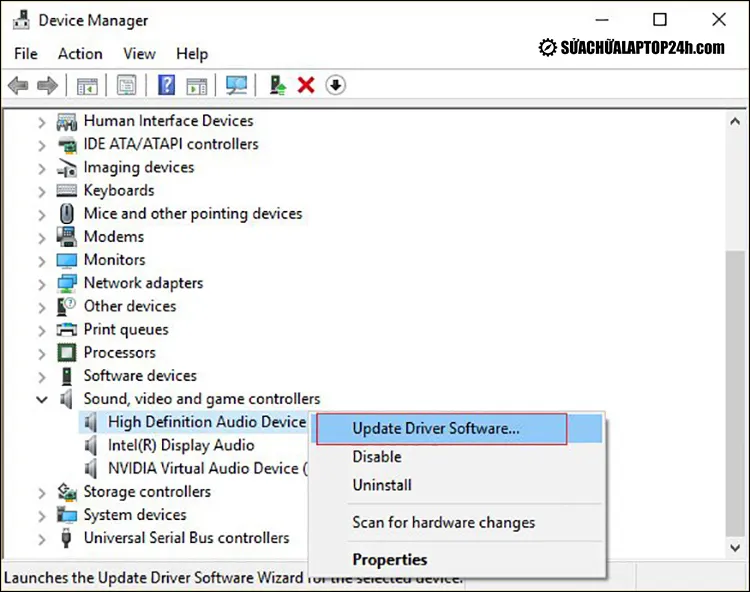
Thực hiện như hình nếu thiết bị âm thanh bật
Bước 3: Chọn Search automatically for updated driver software và kết thúc quá trình.
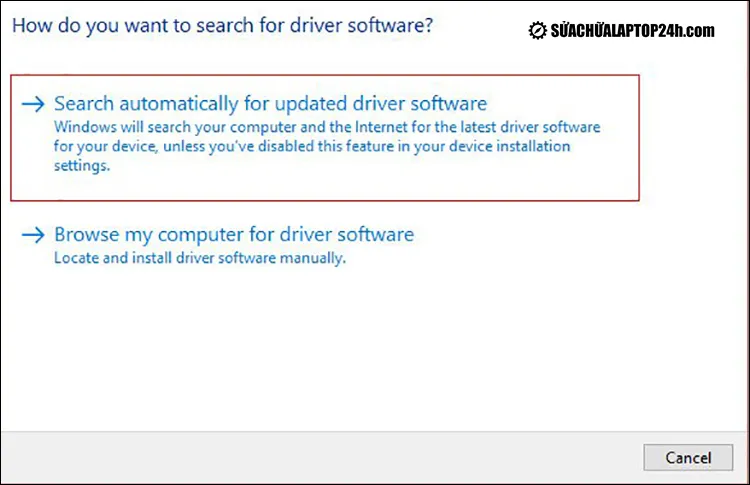
Hoàn tất quá trình cập nhật Driver âm thanh
Bước 4: Nếu không thể cập nhật, chọn Driver Software → Browse my computer for driver software.
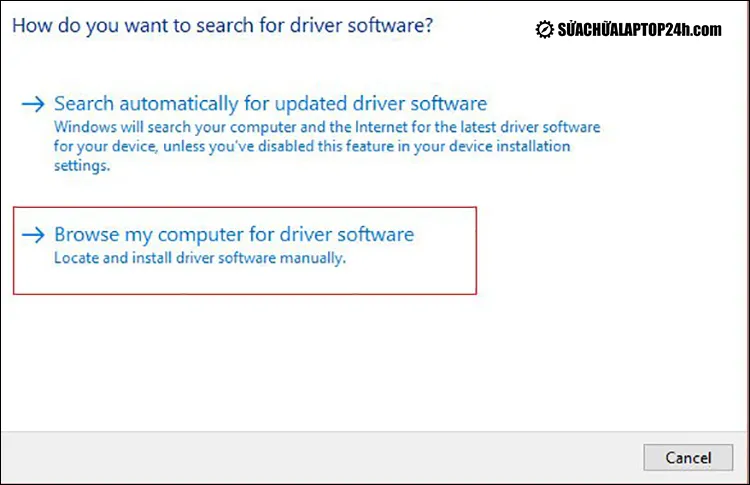
Tiếp tục thực hiện nếu không thể cập nhật
Bước 5: Chọn Let me pick a list of device drivers on my computer → Tìm driver thích hợp từ danh sách và bấm Next. Đợi quá trình hoàn tất và khởi động lại máy tính.
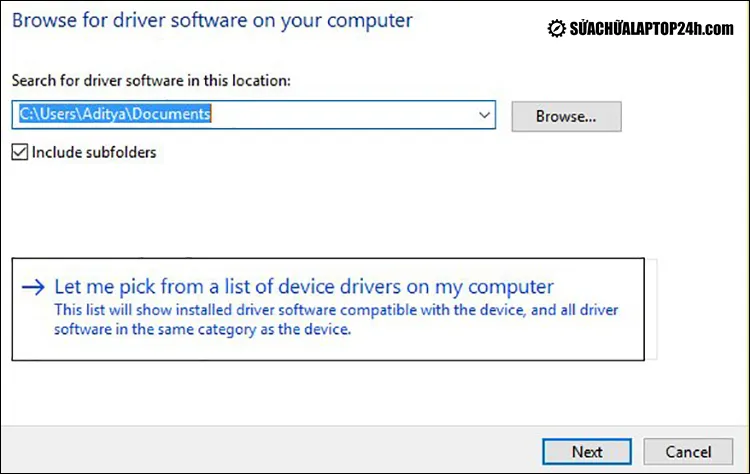
Hoàn tất quá trình và khởi động lại
#4. Khởi động Windows Audio Services
Bước 1: Tìm Services trong thanh tìm kiếm. Cuộn xuống cho đến khi tìm thấy Windows Audio Services và nhấp chuột phải rồi chọn Properties.
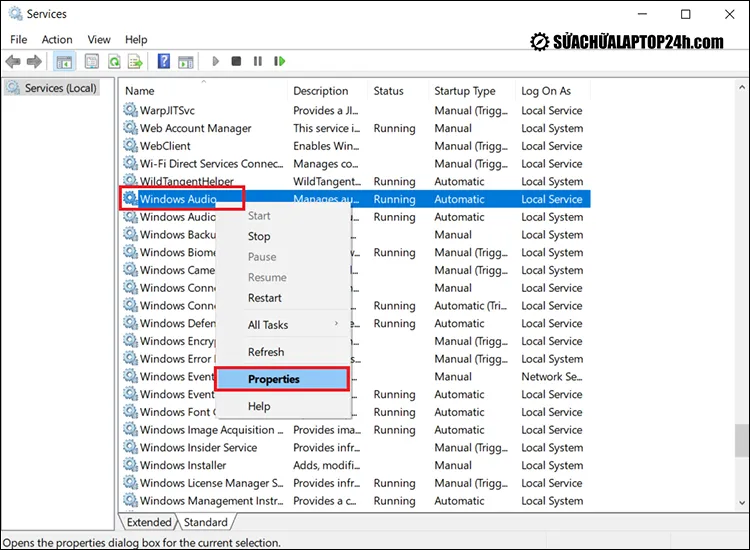
Chọn Properties
>> Bài viết liên quan: Hướng dẫn cách quay màn hình laptop miễn phí, phân giải Full HD
Bước 2: Chọn Start → Thiết lập Startup type thành Automatic.
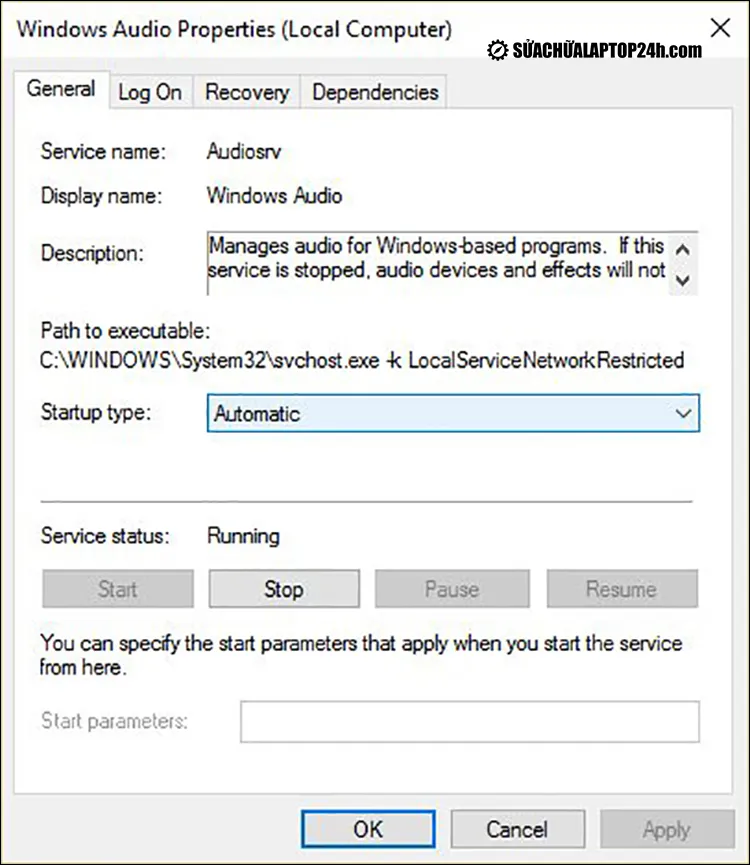
Thực hiện theo hướng dẫn và bấm OK để hoàn tất
Bước 3: Nhấn Apply và OK, sau đó thực hiện các bước tương tự cho dịch vụ Windows Audio Endpoint Builder.
Bước 4: Đóng tất cả chương trình và khởi động lại máy tính để lưu thay đổi.
#5. Gỡ bỏ Realtek High Definition Audio driver
Bước 1: Tại Start Menu tìm kiếm và chọn Remove programs.
Bước 2: Tìm kiếm Realtek High Definition Audio Driver sau đó nhấn vào Uninstall.
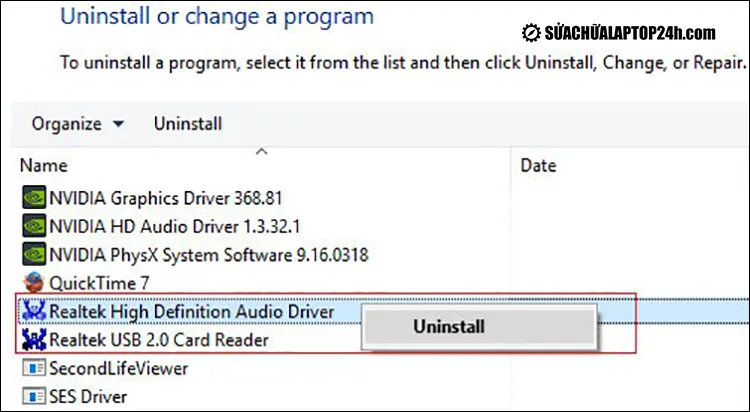
Chọn Uninstall
Bước 3: Sau khi gỡ xong, vào lại devmgmt.msc → nhấn Action → Lựa chọn Scan for hardware changes.
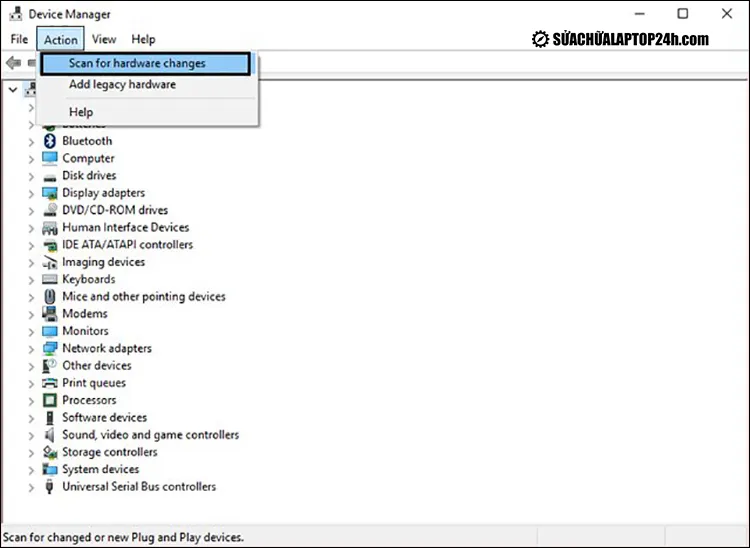
Sau khi thực hiện hệ thống sẽ tự động khắc phục lỗi loa có dấu x đỏ Win 10
5 cách khắc phục lỗi loa bị dấu nhân đỏ trên Win 10 nhanh nhất
Trên đây SUACHUALAPTOP24h.com đã tổng hợp 5 hướng dẫn sửa lỗi loa có biểu tượng dấu X đỏ. Hy vọng với những thông tin chúng tôi cung cấp, bạn đã có thể khắc phục lỗi nhanh chóng ngay tại nhà. Nếu còn bất cứ thắc mắc nào hãy để lại bình luận bên dưới hoặc gọi điện tới tổng đài miễn phí 1800 6024 để được tư vấn bạn nhé!
Loa có dấu x đỏ win 10, Lỗi loa máy tính bị gạch chéo Win 10, Lỗi loa bị gạch chéo trên win 10, Hướng dẫn sửa lỗi loa có biểu tượng dấu X đỏ
